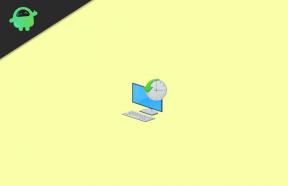Download QPST Flash Tool om firmware op Qualcomm-apparaten te flashen
Android Tips En Trucs / / August 05, 2021
QPST Flash Tool (Qualcomm Product Support Tools) is een applicatie waarmee u voorraadfirmware op Qualcomm-smartphones en -tablets kunt flashen. Met deze tool kunt u de nieuwste softwarepakketten op uw apparaat installeren. Momenteel worden de meeste Android-apparaten geleverd met een Qualcomm-chipset. De Qualcomm Flash Tool kan worden gebruikt om de nieuwste standaardfirmware rechtstreeks te downloaden en te flashen naar apparaten met een Qualcomm-chipset.
De tool heeft geen beperkingen op basis van fabrikant of andere configuraties. De meeste apparaten die met de Qualcomm-chipset worden geleverd, worden ondersteund door de QPST Flash Tool. Hier in deze handleiding zullen we de nieuwste downloadkoppelingen voor Windows, functies van deze tool en stappen om deze tool te gebruiken met u delen. Controleer de volledige gids goed.
Inhoudsopgave
- 1 Qualcomm Flash Tool (QPST): overzicht
-
2 Kenmerken van Qualcomm Flash Tool
- 2.1 Eenvoudige interface
- 2.2 Back-up herstellen
- 2.3 QPST-configuratie
- 2.4 Firmware-downloader
- 2.5 Sla programmeergegevens op
- 3 Hoe QPST Flash Tool op een Windows-pc of laptop te installeren:
- 4 Stappen om Qualcomm Flash Tool voor Windows te gebruiken
Qualcomm Flash Tool (QPST): overzicht
De Qualcomm Product Support Tools is ook bekend als QPST of Qualcomm Flash Tool. Qualcomm-chipsets worden tegenwoordig bij bijna elke Android-smartphone of -laptop geleverd. Zelfs de smartwatches en andere slimme apparaten worden ook aangedreven door een Qualcomm-chipset. Ondertussen is de Qualcomm-tool een handige applicatie waarmee gebruikers de ROM kunnen downloaden en flashen naar de compatibele apparaten. U kunt de firmware gemakkelijk flashen met deze gebruiksvriendelijke tool.
![Download de nieuwste Qualcomm Flash-tool voor Windows [QPST Tool-versie]](/f/ad3ced3c1e0bfe64b38b3134a5ab79ae.jpg)
Laten we nu ook eens kijken naar de QPST-functies.
Kenmerken van Qualcomm Flash Tool
De Qualcomm Product Support Tool (QPST) biedt zoveel functies waarvan enkele van de gemarkeerde functies hieronder worden genoemd. Bekijken.
Eenvoudige interface
De Flash Tool wordt geleverd met een eenvoudige en gemakkelijk te gebruiken interface die een strak ogende maar compacte interface mogelijk maakt. De belangrijkste gebruikersinterface biedt een geweldige gebruikersinterface op maat, zodat iedereen deze probleemloos kan gebruiken.
Lees verder:
- Download Qualcomm Smartphone Schrijf IMEI Tool - Repareer IMEI-nummer
- Hoe IMEI-netwerk of -radio op Qualcomm-apparaten te herstellen met behulp van QPST Tool
- Hoe een QCN / EFS op Qualcomm-apparaten te back-uppen of te herstellen
U zult alle voortgangsdetails en logboeken ook volledig zien, samen met de directe opdrachtfunctie.
Back-up herstellen
Met de tool kunnen gebruikers back-ups maken van hun systeemgegevens. Als er iets misgaat, kan de gebruiker de back-up eenvoudig herstellen via deze tool. Dit bespaart ook veel tijd en moeite.
QPST-configuratie
Met de tool kunt u de status van actieve apparaten met beschikbare seriële poorten en actieve clients ook volgen. U kunt QPST-configuratie ook op andere QPST-clients gebruiken.
Firmware-downloader
De tool heeft een ingebouwd systeem dat het modelnummer van het apparaat en de nieuwste firmware detecteert. Het zal dan ook het firmwarebestand voor uw apparaat downloaden en biedt een optie om het automatisch te flashen. Daarom hoeft u verder niets te doen.
Sla programmeergegevens op
U kunt de programmeergegevens van het systeem ook opslaan in een bestand dat kan worden gebruikt om meerdere andere apparaten te flashen.
Download links:
- QPST 2.7.363.zip | Downloaden
- QPST 2.7.420.zip | Downloaden
- QPST 2.7.447.zip | Downloaden
- QPST_2.7.453.zip | Downloaden
- QPST 2.7.472.zip | Downloaden
- QPST_2.7.473.zip | Downloaden
- QPST_2.7.474.zip | Downloaden
- QPST_2.7.477.zip | Downloaden
- QPST_2.7.480.zip | Downloaden
- QPST_2.7.496.zip | Downloaden(Laatste)
Stel dat u niet kunt downloaden vanaf de mega.nz-link, gebruik dan een VPN-service om toegang te krijgen.
Hoe QPST Flash Tool op een Windows-pc of laptop te installeren:
Welnu, deze tutorial is gemaakt vanaf een Windows 10-pc, dus de gids is hetzelfde als elke Windows-versie.
- Download allereerst de nieuwste versie van de QPST-flashtool uit de bovenstaande downloadsectie en pak deze uit op uw pc.

- Tik nu op de instellingen om de QPST-tool te installeren.
- Nu zal een nieuw venster verschijnen, dat bekend staat als een installatiewizard.

- Tik op de knop Volgende om door te gaan met het installatieproces

- Tik op de knop JA om akkoord te gaan met de licentieovereenkomst.
- Voer de gebruikersnaam en de bedrijfsnaam in en druk op VOLGENDE

- Nu kunt u de map kiezen waarvan ik de standaardmap kies; Tik op VOLGENDE.



- Als u het volledige installatiescherm ziet, kunt u op de knop FINISH tikken om de QPST Flash Tool te gebruiken.
Stappen om Qualcomm Flash Tool voor Windows te gebruiken
Voordat u de Qualcomm Flash Tool gaat gebruiken voor het flashen van uw apparaat, moet u er rekening mee houden dat deze handleiding alleen voor Qualcomm-apparaten is (NOR en NAND Flash). Volg de stappen op de juiste manier.
Disclaimer:
GetDroidTips is niet verantwoordelijk voor enige vorm van schade of fout die zich voordoet aan uw handset. Ga op eigen risico verder. Bovendien kunt u als alternatief QFIL Tool voor uw apparaat gebruiken.
- Allereerst moet u het Qualcomm USB-stuurprogramma's op jouw computer. Als u de Qualcomm-stuurprogramma's al op uw pc hebt geïnstalleerd, slaat u deze stap over.
- Download vervolgens de nieuwste Qualcomm Flash Tool via de bovenstaande links en installeer deze op uw Windows-pc of laptop.
- Ga nu naar de oprit C: \ Program Files \ Qualcomm \ QPST \ bin \ pad. U zult veel bestanden in deze map zien.
- Verbind uw Qualcomm-apparaat met de computer via een USB-kabel.
- Open vervolgens het QPST-configuratie.
- Klik op de Haven Menu.
- Klik op de start klanten menu en selecteer het Software download keuze. Er verschijnt een dialoogvenster.
- Klik nu op het kleine vakje naast apparaatafbeelding en klik vervolgens op het Bladeren keuze.
- We gaan ervan uit dat u de firmware al op uw computer heeft gedownload.
- Zoek de firmware (.hex) op uw computer.
- Klik in de Boot-afbeelding op het Bladeren knop en selecteer het BOOT_LOADER.HEX het dossier.
- Klik op de Begin knop om het knipperen te starten.
- Zodra het installatieproces is voltooid, krijgt u een succesvol geïnstalleerde / bijgewerkte melding. Verwijder het apparaat en start het opnieuw.
- Je bent klaar. Genieten!
We hopen dat deze gids u van dienst zal zijn. Als u vragen heeft, kunt u deze stellen in de onderstaande opmerkingen.